Wyobraź sobie, że zatrudniasz ochroniarza do ochrony swojej witryny. Powitałby on prawdziwych klientów i powstrzymałby złośliwych gości przed wejściem.
Taka jest siła blokowania konkretnych adresów IP w WordPress. Jest to proste, ale skuteczne zabezpieczenie, którego używamy w WPBeginner do odpierania spamerów, zatrzymywania ataków typu brute-force i ochrony naszej witryny przed znanymi zagrożeniami.
W tym artykule pokażemy Ci, jak blokować adresy IP w WordPressie, a także jak dowiedzieć się, które adresy IP należy zablokować.
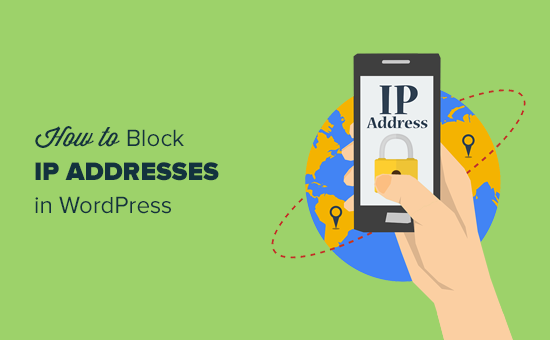
Co to jest adres IP?
Każdy komputer podłączony do Internetu ma adres IP przypisany przez swojego dostawcę usług internetowych.
Gdyby internet był światem fizycznym, pomyśl o adresach IP jak o numerach kraju, ulicy i domu. Są to 4 zestawy liczb od 0 do 255 oddzielone kropkami i wyglądają tak:
172.16.254.1
Wszyscy odwiedzający Twoją stronę WordPress mają adres IP, który jest przechowywany w plikach logów dostępu Twojej strony. Oznacza to, że wszystkie odwiedzane przez Ciebie strony również przechowują Twój adres IP.
Jeśli chcesz ukryć swój prawdziwy adres IP i inne dane osobowe podczas korzystania z Internetu, możesz skorzystać z usługi VPN.
Dlaczego i kiedy potrzebujesz blokować adresy IP?
Blokowanie adresu IP przed dostępem do Twojej witryny to skuteczny sposób na radzenie sobie z niechcianymi gośćmi, spamem w komentarzach, spamem e-mail, próbami włamania i atakami DDoS (odmowa usługi).
Najczęstszym znakiem, że Twoja strona internetowa jest celem ataku DDoS, jest to, że strona często staje się niedostępna lub ładowanie stron trwa wieki.
Inne ataki są bardziej oczywiste, na przykład gdy zaczynasz otrzymywać spamowe komentarze lub wiele spamowych wiadomości e-mail z Twojego formularza kontaktowego. Mamy listę sposobów na zwalczanie spamu w komentarzach, ale ostatnim rozwiązaniem jest blokowanie adresów IP.
Znajdowanie adresów IP, które chcesz zablokować w WordPressie
WordPress przechowuje adresy IP użytkowników, którzy pozostawiają komentarz na Twojej witrynie. Możesz zobaczyć ich adres IP, odwiedzając stronę Komentarze w obszarze administracyjnym WordPress.
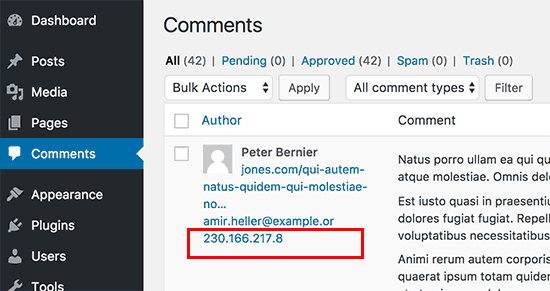
Jeśli Twoja strona internetowa jest celem ataku DDoS, najlepszym sposobem na zlokalizowanie adresów IP jest sprawdzenie logów dostępu Twojego serwera.
Aby zobaczyć te logi, musisz zalogować się do panelu cPanel swojego konta hostingowego WordPress. Następnie zlokalizuj sekcję „Logi” i kliknij ikonę „Surowe logi dostępu”.
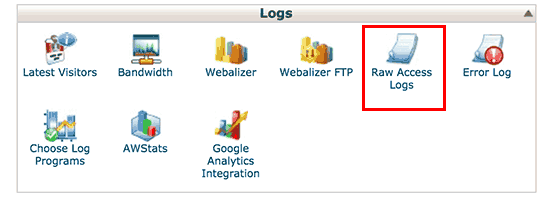
To przeniesie Cię na stronę logów dostępu.
Będziesz musiał kliknąć na swój nazwę domeny, aby pobrać plik dziennika dostępu.

Twój plik dziennika dostępu będzie znajdować się w archiwum .gz. Rozpakuj plik, klikając go.
Jeśli Twój komputer nie ma programu do obsługi plików archiwum .gz, będziesz musiał go zainstalować. Winzip i 7-zip to dwa popularne wybory wśród użytkowników systemu Windows.
Wewnątrz archiwum znajdziesz plik logu dostępu, który możesz otworzyć w prostym edytorze tekstu, takim jak Notatnik lub TextEdit.
Plik dziennika dostępu zawiera surowe dane wszystkich żądań wysłanych do Twojej witryny. Każda linia zaczyna się od adresu IP wysyłającego to żądanie.
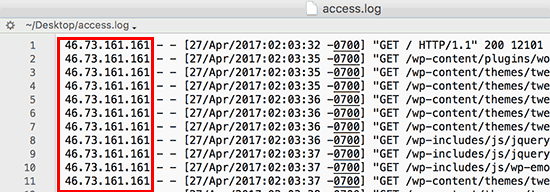
Musisz upewnić się, że nie zablokujesz siebie, legalnych użytkowników ani wyszukiwarek przed dostępem do Twojej witryny. Skopiuj podejrzanie wyglądający adres IP i użyj internetowych narzędzi do wyszukiwania adresów IP, aby dowiedzieć się o nim więcej.
Będziesz musiał dokładnie przejrzeć swoje logi dostępu pod kątem nietypowo dużej liczby żądań z konkretnego adresu IP. Udostępniamy sposób na zautomatyzowanie tego na dole tego artykułu.
Po zlokalizowaniu tych adresów IP musisz je skopiować i wkleić do osobnego pliku tekstowego.
Blokowanie adresów IP w WordPress
Jeśli chcesz po prostu uniemożliwić użytkownikom z określonym adresem IP komentowanie Twojej witryny, możesz to zrobić w obszarze administracyjnym WordPress.
Przejdź do strony Ustawienia » Dyskusja i przewiń w dół do pola tekstowego „Czarna lista komentarzy”.
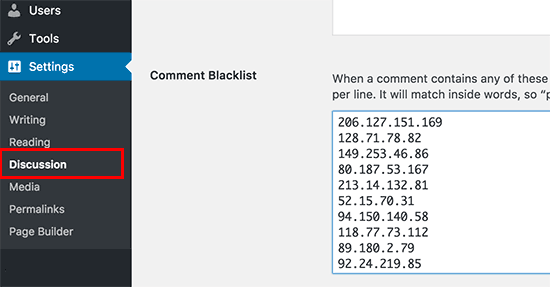
Musisz skopiować i wkleić adresy IP, które chcesz zablokować, a następnie kliknąć przycisk „Zapisz zmiany”.
WordPress będzie teraz blokować użytkowników z tych adresów IP przed pozostawieniem komentarza na Twojej stronie. Ci użytkownicy nadal będą mogli odwiedzać Twoją stronę, ale zobaczą komunikat o błędzie, gdy spróbują wysłać komentarz.
Blokowanie adresu IP za pomocą cPanel
Ta metoda całkowicie blokuje adres IP przed dostępem do Twojej witryny lub jej przeglądaniem. Powinieneś użyć tej metody, gdy chcesz chronić swoją witrynę WordPress przed próbami włamania i atakami DDoS.
Najpierw musisz zalogować się do panelu cPanel swojego konta hostingowego. Teraz przewiń w dół do sekcji Bezpieczeństwo i kliknij ikonę „Blokowanie adresów IP”.
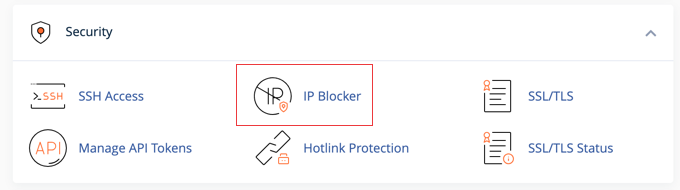
To przeniesie Cię do narzędzia Blokowanie adresów IP.
Tutaj możesz dodać adresy IP, które chcesz zablokować. Możesz dodać pojedynczy adres IP lub zakres adresów IP, a następnie kliknąć przycisk „Dodaj”.
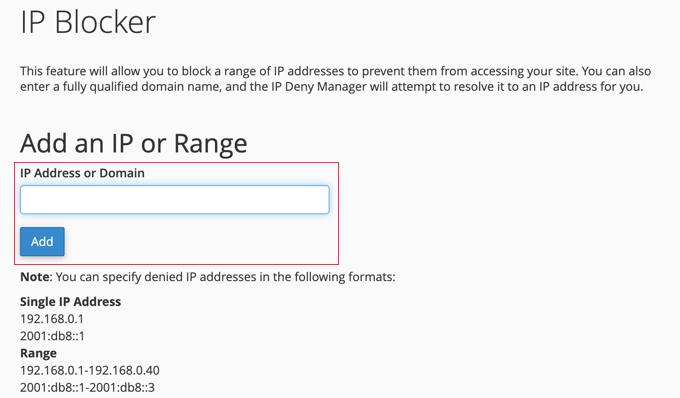
Możesz wrócić na tę samą stronę ponownie, jeśli kiedykolwiek będziesz musiał odblokować te adresy IP.
Kiedy blokowanie adresu IP nie działa – zautomatyzuj to!
Blokowanie adresu IP zadziała, jeśli blokujesz tylko podstawowe próby włamania, konkretnych użytkowników lub użytkowników z określonych regionów lub krajów.
Jednak wiele prób włamań i ataków jest przeprowadzanych przy użyciu szerokiego zakresu losowych adresów IP z całego świata. Niemożliwe jest nadążenie za wszystkimi tymi losowymi adresami IP.
Wtedy potrzebujesz firewalla aplikacji internetowej (WAF), takiego jak Sucuri lub Cloudflare. Te usługi bezpieczeństwa witryn chronią Twoją witrynę przed takimi atakami za pomocą firewalla aplikacji internetowej.
Zasadniczo cały ruch na Twojej stronie internetowej przechodzi przez ich serwery, gdzie jest analizowany pod kątem podejrzanej aktywności. Automatycznie blokuje podejrzane adresy IP przed dotarciem do Twojej strony internetowej. Zobacz, jak Sucuri pomogło nam zablokować 450 000 ataków na WordPress w 3 miesiące.
Mamy nadzieję, że ten artykuł pomógł Ci dowiedzieć się, jak łatwo blokować adresy IP w WordPress. Możesz również zapoznać się z naszym obszernym przewodnikiem po bezpieczeństwie WordPress dla początkujących lub naszym wyborem ekspertów najlepszych wtyczek zapory sieciowej WordPress.
Jeśli podobał Ci się ten artykuł, zasubskrybuj nasz kanał YouTube po samouczki wideo WordPress. Możesz nas również znaleźć na Twitterze i Facebooku.





Dennis Muthomi
Ręczne blokowanie świetnie sprawdza się w przypadku namierzania konkretnych szkodników, posiadanie Sucuri lub Cloudflare jako pierwszej linii obrony zmieniło zasady gry, zwłaszcza w przypadku stron o dużym natężeniu ruchu.
Zautomatyzowana ochrona wyłapuje zagrożenia, których sam bym nie zauważył, monitorując tylko logi.
To warstwowe podejście praktycznie wyeliminowało udane ataki na wszystkie moje zarządzane strony.
Dayo Olobayo
Używałem pierwszej metody na moim pulpicie administracyjnym WordPress i zadziałała w zmniejszeniu liczby spamu w komentarzach. Ale jak radzić sobie z tymi, którzy używają VPN do zmiany swoich adresów IP? Czy jeśli będę dodawał takie adresy IP do mojej czarnej listy, czy nie zablokuję legalnych odwiedzających przed komentowaniem moich postów?
Wsparcie WPBeginner
Jeśli Twoi hakerzy są wystarczająco zdeterminowani, aby używać wielu adresów IP, możesz zazwyczaj tymczasowo zablokować adresy IP, a następnie usunąć je po pewnym czasie, ponieważ wymagałoby to wielu zasobów, aby stale zmieniać adres IP.
Admin
Dayo Olobayo
To brzmi logicznie. Tymczasowe blokowanie adresów IP, a następnie ich późniejsze usuwanie może być skuteczne, ponieważ ciągle zmieniające się adresy IP wymagają znacznych zasobów od hakerów.
ed thoma
nie ma pola tekstowego „Czarna lista komentarzy”.
jeśli wordpress usunął tę funkcję, wtedy część, w której kierujesz/sugerujesz tak zwaną opcję, powinna zostać usunięta.
Borundebnath
Mój adres IP Wi-Fi jest zablokowany na mojej własnej stronie z mojego błędu, ale mogę zalogować się na moją stronę za pomocą innego Wi-Fi, jak odblokować mój adres IP za pomocą WordPress?
Wsparcie WPBeginner
Usunąłbyś adres IP z narzędzia, z którego zablokowałeś adres IP.
Admin
Gbengard
Cześć,
Zablokowałem adres IP przed odwiedzeniem mojego bloga, odwiedzający nadal znajduje sposób, aby odwiedzić mój blog z tym samym adresem IP.
Co byś doradził?
Wsparcie WPBeginner
W takich sytuacjach zalecamy skontaktowanie się z dostawcą hostingu, aby upewnić się, że nie ma po jego stronie żadnych konfliktów.
Admin
Mira khan
bracie, nie znajduję opcji komentowania czarnej listy? pomóż
Wsparcie WPBeginner
You would want to look for Disallowed Comment Keys on the discussion page due to a more recent update for where to add the IPs
Admin
zanuda
Z lewego menu (zamiast komentarzy) wybierz Ustawienia -> Dyskusje i przewiń w dół, aż zobaczysz linię „Klucze zablokowanych komentarzy” i pole pod nią. Adres IP do zablokowania wpisz w pole, jeden na linię.
Azra Noir
Dzięki ^^ Pomogło mi to znaleźć to, czego szukałem, aby zablokować adres IP przed komentowaniem moich artykułów.
Wsparcie WPBeginner
Glad our guide was helpful
Admin
Ammar
Wielkie dzięki. To naprawdę pomaga.
Wsparcie WPBeginner
You’re welcome
Admin
Gaurav Ramani
Jedna strona internetowa kopiuje całą moją treść bez pozostawienia żadnego komentarza.
Co mogę zrobić. proszę pomóż mi
Wsparcie WPBeginner
Aby zapobiec zeskrobywaniu treści, zapoznaj się z naszym poniższym artykułem.
https://www.wpbeginner.com/beginners-guide/beginners-guide-to-preventing-blog-content-scraping-in-wordpress/
Admin
Francesco Aulisi
KOCHAM CIĘ, to jest tak przydatne do blokowania spamu! Wow, dziękuję.
Wsparcie WPBeginner
You’re welcome, glad our guide was helpful
Admin
zanuda
Jak zablokować zakres adresów IP (podsieć)? Dostaję spam z tej samej podsieci, powiedzmy ABC.CDE.*.* Pierwsza część jest taka sama, ostatnia się zmienia. W tej chwili wpisałem w sekcji czarnej listy w ten sposób: ABC.CDE, ale nie jestem pewien, czy to właściwy sposób. Widziałem to jako radę gdzieś dawno temu. Teraz jeden z wtyczek antyspamowych umarł i zacząłem szukać, mam inne informacje. w ten sposób: ABC.CDE.* lub w ten sposób ABC.CDE.*.* Czy wszystkie te sposoby są OK, czy tylko jeden z nich? I który?
Wsparcie WPBeginner
Zależałoby to od metody, której używasz do blokowania adresów IP, ale zazwyczaj chciałbyś użyć drugiej opcji z dwoma *s
Admin
zanuda
Metoda – taka sama jak w powyższym artykule, przejście do ustawień Dyskusji i umieszczenie tam adresu IP. Po prostu nie ma sposobu, aby dwukrotnie sprawdzić, który działa, ponieważ nie mam dostępu do różnych adresów IP...
Dzięki, zmienię wszystko na ABC.CDE.*.*
iptv
Niedawno założyłem bloga, informacje, które oferujesz na tej stronie, bardzo mi pomogły. Dziękuję za cały Twój czas i pracę.
Wsparcie WPBeginner
Glad our content could help
Admin
Rajender Singh Bisht
Przydatne informacje dla początkujących.
Leon Mufaya
Wielkie dzięki za informacje, odkąd trafiłem na WPBeginner, moje życie z WordPressem jest niezwykle łatwe i bezstresowe, i mam nadzieję, że będziecie kontynuować wspaniałą pracę.
Anna
To zadziałało dokładnie tak, jak tego potrzebowałem i było banalnie proste!
Dziękuję!
Gurpreet Kaur
to rozwiązanie jest świetne. dzięki wielkie
dorian
Szukałem tej odpowiedzi, ponieważ moja strona otrzymywała tak wiele odwiedzin i spamu z konkretnych adresów IP. Wyłączam to teraz. Dzięki!
Joe
Komentarz nadal trafia do folderu spamu, co czyni tę opcję bezużyteczną.